# Appium
**Repository Path**: RemoteControl/Appium
## Basic Information
- **Project Name**: Appium
- **Description**: 基于Appium的App自动化测试框架完美版
- **Primary Language**: Java
- **License**: Not specified
- **Default Branch**: master
- **Homepage**: None
- **GVP Project**: No
## Statistics
- **Stars**: 0
- **Forks**: 105
- **Created**: 2021-06-30
- **Last Updated**: 2021-10-09
## Categories & Tags
**Categories**: Uncategorized
**Tags**: None
## README
# 欢迎查阅Appium(Android自动化测试框架体系)
------------------------------------------------------------------------------------------------------------------------------------------------------------------------------------------
### Appium

Appium是一个移动端的自动化框架,可用于测试原生应用,移动网页应用和混合型应用,且是跨平台的,可用于IOS和Android以及Firefox OS的操作系统
• 原生的应用是指用Android或IOS的SDK编写的应用,例如微信,QQ等APP
• 移动网页应用是指网页应用,例如IOS中Safari,Chrome等浏览器的应用。
• 混合应用是指一种包裹WebView的应用,原生应用于网页内容交互性的应用,例如微信即有分期
• 其中最重要的是Appium是跨平台的,何为跨平台,意思就是可以针对不同的平台用一套API来编写测试用例
---
### 框架介绍
Java + Appium + Maven + TestNG + JDBC + Xml+ Git + +Ant + Jenkins
• 使用Java作为项目编程语言
• 使用Appium作为App项目底层服务驱动框架
• 使用Maven作为项目类型,方便管理架包
• 使用TestNG作为项目运行框架,方便执行测试用例,生成测试报告
• 使用JDBC作为数据库管理工具,方便连接数据库,执行SQL
• 使用Xml作为用例管理工具,方便编写测试用例,维护测试脚本
• 使用Git作为仓库管理工具,方便管理项目代码
• 使用Ant作为Java的build打包工具,方便项目代码打包
• 使用Jenkins作为自动化持续集成平台,方便自动编译,自动打包,自动运行测试脚本,邮件发送测试报告
---
### 主要功能
1. 实现了基于Appium,WebDriver等常用操作方法的二次封装,包括(滑动,点击,输入,元素定位)等,使用起来更简便
2. 实现了基于Windows,Android,IOS操作系统的cmd,adb,terminal常用DOS命令的快速调用
3. 实现了基于Windows,Android,IOS操作系统等键盘按键功能的调用,可模拟实际的键盘操作
4. 实现了基于Appium的断言功能,检查点失败自动截图保存,可在测试报告中查看,一个检查点失败不影响后续用例执行
5. 实现了基于Xml文件内容的基本解析,包括(Unit,Case,Step)等,基本内容符合测试用例编写步骤,编写测试用例脚本更简单
6. 实现的基于Oracle,MySql等常用数据库SQL操作,包含(Insert into,Delete,Update,Query)和执行"存储过程"操作等
7. 实现了基于Oracle,MySql等常用数据库数据检查功能,获取数据库字段值,保存到本地缓存,然后进行比对效验,需使用正则表达式
8. 实现了快速获取界面信息数据到本地缓存功能,获取当前界面上的数据,保存到本地缓存,可用作测试用例参数使用,需使用正则表达式
9. 实现了常用API接口请求操作,包含(POST,GET)等,可直接在测试脚本中调用,只需传递对应参数即可,满足多种测试需求
10. 实现了基于ExtentReports,TestNG生成的测试报告二次美化功能,界面更美观,内容清晰
---
### 环境配置
1. [JDK1.7以上](http://www.Oracle.com/technetwork/Java/javase/downloads/index.html)
2. [Eclipse](http://www.eclipse.org/downloads)/[IDEA](https://www.jetbrains.com/idea/)
3. [Android SDK](http://www.androiddevtools.cn)
4. [Selenium](https://www.seleniumhq.org/download)
5. [Appium](https://pan.baidu.com/s/1FasYQHUQ1nsMyCpZF4fJtA)
6. [Maven](http://maven.apache.org/download.cgi)
7. [Git](https://git-scm.com/)
7. [Ant](https://ant.apache.org)
8. [Jenkins](https://jenkins.io)
9. [一台安卓手机或者安卓模拟器,推荐使用真机](https://www.yeshen.com)
- 部分网站需要翻墙,具体安装参考:https://blog.csdn.net/love4399/article/details/77164500
---
### 注意事项
- 工程项目编码需要设置成UTF-8,否则会出现中文乱码情况
---
### 一、创建测试对象类,例如【WeChatLogin.java】
package TestCases;
import org.testng.annotations.AfterTest;
import org.testng.annotations.BeforeTest;
import org.testng.annotations.Test;
import AutomationTestSystem.Base.TestUnit;
import AutomationTestSystem.Service.RunUnitService;
import AutomationTestSystem.Service.AndroidXmlParseService;
public class WeChatLogin {
private static RunUnitService runService;
@BeforeTest
private void stup() throws Exception{
TestUnit testunit = AndroidXmlParseService.parse("WeChat.apk","com.tencent.mm","Android","8.0","55CDU16726008808","WeChatLogin.xml");
runService = new RunUnitService(testunit);
System.out.println("--------------------------【微信登录流程的测试场景点】--------------------------");
}
@Test
public void case1() throws Exception{
runService.runCase("case1");
runService.TestReportRemarks("验证在Android系统中,首次启动微信APP,点击登录按钮后,可以正常进入登录界面");
}
@Test
public void case2() throws Exception{
runService.runCase("case2");
runService.TestReportRemarks("验证在登录界面,输入正确的手机号和密码,点击登录按钮后,可以正常登录成功,并跳转至首页主界面");
}
@AfterTest
public void TearDown(){
runService.closeApp();
}
}
---
### 二、创建测试脚本用例,例如【WeChatLogin.xml】
以上只是单个案例,账户和密码请用自己的真实数据,是不是很简单,和写测试用例基本一致
到之间的内容为测试脚本集合,相当与测试用例集合,搭配测试类使用(WeChatLogin.java)
到之间的内容为单个测试脚本,相当与单个测试用例,id对应测试用例中的序号,name对应测试用例中的标题,注意这里的id需要和测试类(WeChatLogin.java)中的一致
到之间的内容为测试脚本步骤,相当与测试用例操作步骤,action=要执行的操作,locator=元素的坐标属性及值,value=需要传递的参数,desc=该步骤的备注,会打印到控制台,expect=预期结果,message=测试执行失败的提示信息,会展示到测试报告中,caseid=测试用例失败截图的名称,一般和Caseid一致,表示是该用例的截图
- 具体脚本编方法请参考: https://pan.baidu.com/s/1fdMMGrr9XY6lJdXCv-1AYw
---
### 三、Appium服务配置
public static void AppiumConfigure(String ApkName,String ApkPackageName,String PlatformName,String PlatformVersion,String DeviceID) throws Exception {
Runtime.getRuntime().exec("adb -s "+DeviceID+" uninstall "+ApkPackageName+"");
//指定APK安装路径:
File apk = new File(ConfigUtil.getProperty("apk.path", Constants.CONFIG_COMMON), ApkName);
//设置自动化相关参数:
DesiredCapabilities capabilities = new DesiredCapabilities();
//设置Appium测试引擎:
capabilities.setCapability("device", "uiautomator2");
//指定测试设备系统及系统版本:
capabilities.setCapability("platformName", PlatformName);
capabilities.setCapability("platformVersion", PlatformVersion);
//当前连接的手机,默认识别一台
//capabilities.setCapability("deviceName", "Android Emulator");
//指定测试设备名称及设备ID:
capabilities.setCapability("deviceName", DeviceID);
capabilities.setCapability("udid", DeviceID);
//小米5S(黑色-USB有线连接)
//capabilities.setCapability("deviceName", "29739ff4");
//capabilities.setCapability("udid", "29739ff4");
//小米5S(金色-WIFI无线连接)
//capabilities.setCapability("deviceName", ConfigUtil.getProperty("MI_5S_golden.WIFI", Constants.CONFIG_COMMON));
//capabilities.setCapability("udid", ConfigUtil.getProperty("MI_5S_golden.WIFI", Constants.CONFIG_COMMON));
//初始化APP缓存,false(初始化)/true(不初始化)
capabilities.setCapability("noReset", true);
//重新安装APP,true(重新安装)/false(不重新安装)
capabilities.setCapability("fullReset", false);
//启动时是否覆盖session,true(覆盖)/false(不覆盖)
capabilities.setCapability("sessionOverride", false);
//开启中文输入,安装Unicode输入法,true(安装)/false(不安装)
capabilities.setCapability("unicodeKeyboard", true);
//还原系统默认输入法,true(还原)/false(不还原)
capabilities.setCapability("resetKeyboard", true);
//设置Appium超时时间:
capabilities.setCapability("newCommandTimeout", 60000);
//APK重新签名,false(重签)/true(不重签)
capabilities.setCapability("noSign", true);
//已安装后启动APP
capabilities.setCapability("app", apk.getAbsolutePath());
//进入Webview
//capabilities.setCapability("autoWebview", true);
//初始化AndroidDriver
driver = new AndroidDriver(new URL("http://127.0.0.1:4723/wd/hub"), capabilities);
//命令启动Appium Service
//node C:\Users\King-liu\AppData\Local\Programs\Appium\resources\app\node_modules\appium\build\lib\main.js --address 127.0.0.1 --port 4723
//设置全局隐性等待时间
driver.manage().timeouts().implicitlyWait(80000, TimeUnit.MILLISECONDS);
}
- 测试执行时需要指定DeviceName,PlatformName,PlatformVersion等信息,DeviceName通过命令adb devices获取
---
### 四、执行用例
- 编写完对应测试用例类【WeChatLogin.java】,和测试脚本【WeChatLogin.xml】后,在IDE集成开发环境下选择WeChatLogin.java右键使用TestNG运行即可

---
### 五、测试报告
- 测试报告分为两种,一种是TestNG自带的TestngReport测试报告,另外一种则是调用ExtentReports生成的报告,第二种更加美观
### [TestngReport](https://static.oschina.net/uploads/space/2018/0508/141415_q7hQ_3854545.png)
------------------------------------------------------------------------------------------------------

---
### [ExtentReports](https://static.oschina.net/uploads/space/2018/0508/141802_q76M_3854545.png)

- 第二种测试报告,需要FQ才能正常显示,否则页面显示乱码,因为是国外的东西
- 或者在C:\Windows\System32\drivers\etc host文件末尾添加151.139.237.11 cdn.rawgit.com
---
### 六、Jnekins持续集成:


- 搭建Jenkins环境,具体请参考: https://blog.csdn.net/wuxuehong0306/article/details/50016547
- 配置Jenkins自动化持续集成项目,即可实现远程服务器自动(构建,编译,打包)运行脚本,发送邮件测试报告等
---
### 七、感谢
#### 如果您觉得这个框架对您有用,您可以捐赠下我,让我有理由继续下去,非常感谢。
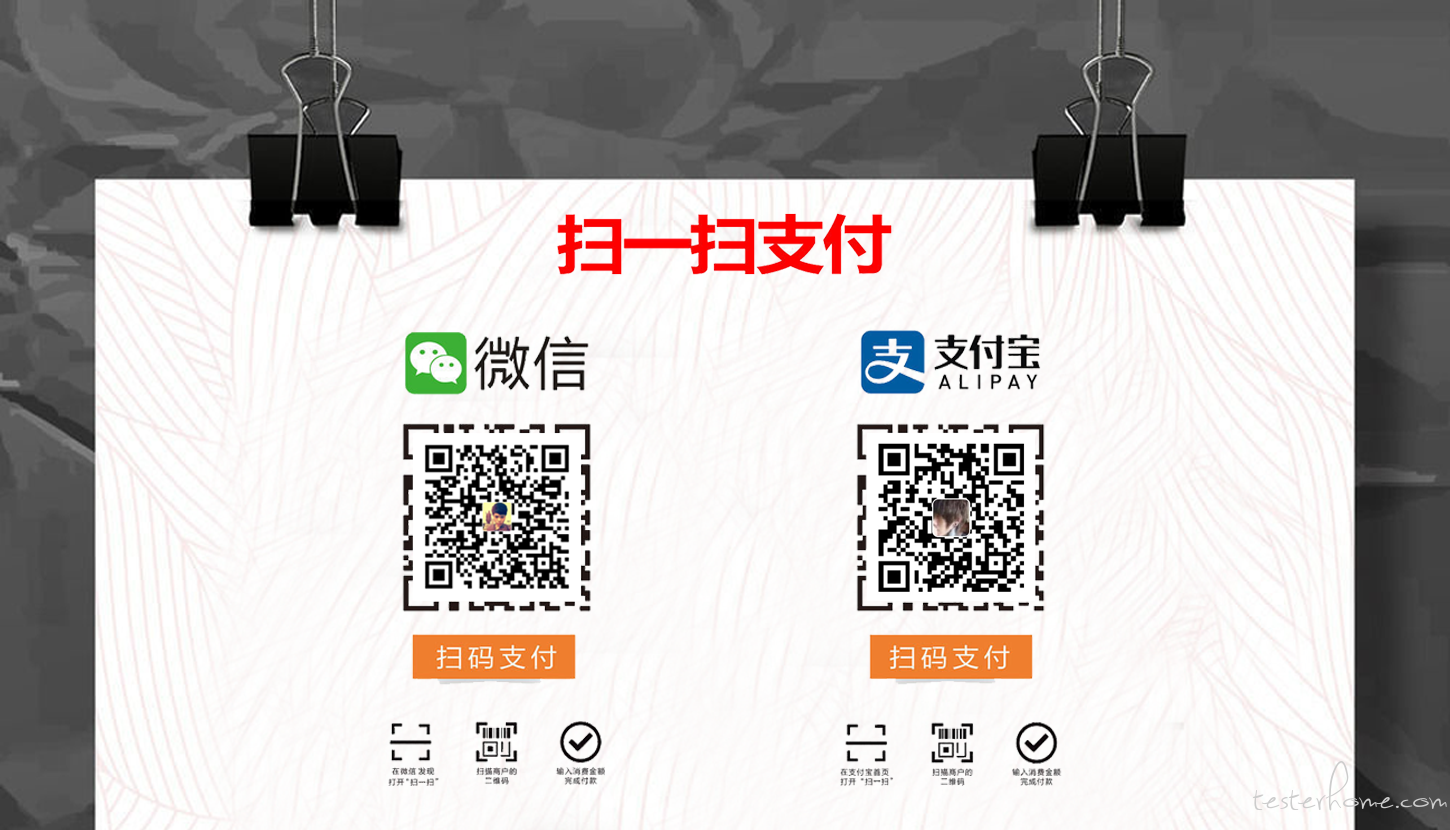
**非常感谢您花费时间阅读,祝您在这里记录、阅读、分享愉快!**
**欢迎留言评论,有问题也可以联系我或者加群交流...**
作者:[@刘智King](http://wpa.qq.com/msgrd?v=3&uin=1306086303&site=自动化&menu=yes)
QQ:1306086303
Email:hagyao520@163.com
> QQ官方交流群 126325132


